В Windows 10 есть два разных типа буферов обмена. Первый — тот же буфер обмена, который вы найдете в любой ОС, на рабочем столе или на любом другом компьютере, который может содержать только один элемент за раз. Второй — это новый буфер обмена, который может хранить историю всех скопированных вами элементов и позволяет быстро скопировать элемент снова. Вы можете отключить второй тип, если вам неудобно хранить содержимое буфера обмена так долго. Буфер обмена по умолчанию работает нормально, однако, если вы хотите периодически очищать буфер обмена, вы можете делать это с помощью приложения ClearClipboard.
Периодически очищайте буфер обмена
Скачать и запустите ClearClipboard. По умолчанию он очищает все и все, что скопировано в буфер обмена, через 30 секунд. Это означает, что вы можете скопировать что-то в буфер обмена и использовать его в течение 30 секунд, прежде чем оно исчезнет.

Чтобы изменить частоту очистки буфера обмена, вам необходимо создать файл конфигурации для приложения. Откройте новый файл Блокнота и введите в него следующее:
[ClearClipboard] Timeout=90000
Значение, указанное для Timeout, выражается в миллисекундах и определяет, как долго приложение будет ждать перед очисткой буфера обмена. Решите, как долго вы хотите, чтобы приложение ждало, преобразуйте время в миллисекунды и введите его в файл Блокнота.
Как только вы это сделаете, назовите файл ClearClipboard.ini. Убедитесь, что этот файл находится в той же папке, что и файл ClearClipboard.exe.
Дополнительные команды, которые вы можете добавить в файл, включают TextOnly = и Sound =. Команда TextOnly указывает приложению запускать и очищать буфер обмена только в том случае, если в него скопирован текст. Команда «Звук» воспроизводит звук при очистке буфера обмена. Приложение поддерживает несколько дополнительных команд. Вы можете ознакомиться с ними и получить дополнительную информацию о командах, упомянутых здесь, на странице приложения на Github.
Это приложение не работает с современным буфером обмена Windows 10. Фактически, если вы включили современный буфер обмена и запустите это приложение, оно сначала попросит вас отключить его. Тем не менее, если вы склонны часто копировать конфиденциальную информацию, такую как пароли, банковские реквизиты или другую личную информацию, в буфер обмена, регулярная очистка буфера обмена, вероятно, будет хорошей идеей.
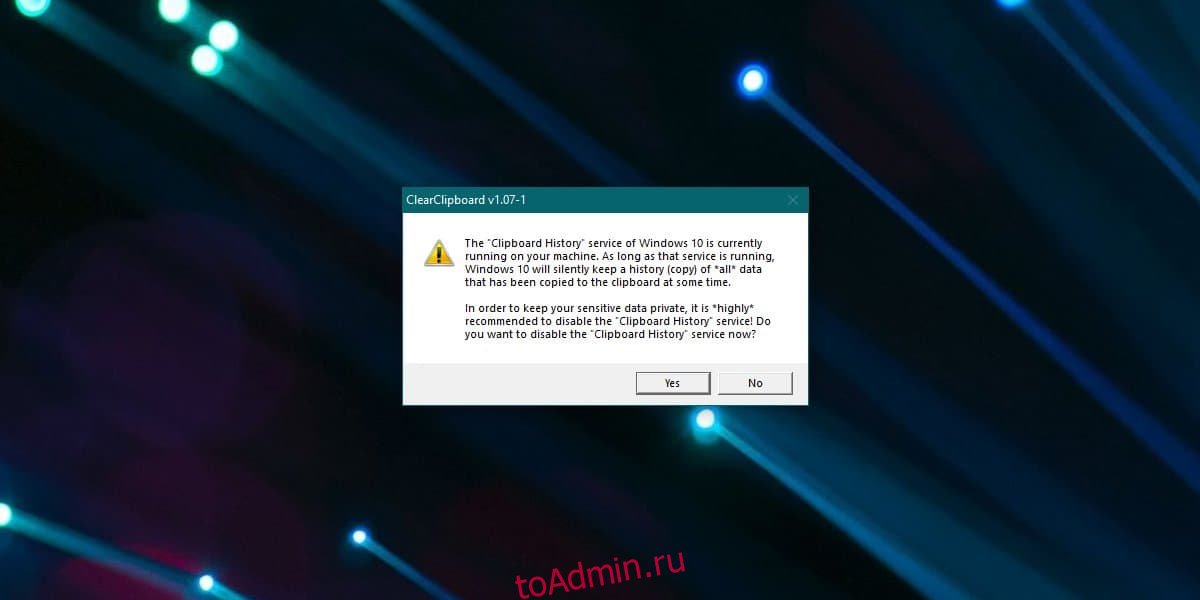
Если вы используете современный буфер обмена Windows 10, вам придется либо вручную удалять элементы, либо обязательно очистить все перед выключением системы. Подобного приложения / функции для современного буфера обмена не существует, и, хотя оно может быть полезным, оно имеет свои риски.

